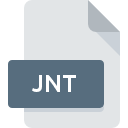
Dateiendung JNT
Windows Journal Format
-
DeveloperMicrosoft
-
Category
-
Popularität3.1 (35 votes)
Was ist JNT-Datei?
Eine .JNT-Datei, auch als Windows-Journaldatei bezeichnet, ist eine Journaldatei, die von der Windows-Journal-Softwareanwendung erstellt wird. Die JNT-Datei enthält digital handgeschriebene Notizen, Zeichnungen, auf dem Tablet-PC oder dem Standard-PC erstellte Grafiken. Die JNT-Datei ist ein Journal, das über die Softwareanwendung geschrieben wurde und nicht im physischen Handbuch. Darüber hinaus kann die JNT-Datei mit der Anwendung Microsoft Windows Viewer geöffnet werden.
Programme die die Dateieendung JNT unterstützen
Dateien mit der Dateiendung JNT können wie alle anderen Dateiformate auf jedem Betriebssystem gefunden werden. Die fraglichen Dateien können auf andere mobile oder stationäre Geräte übertragen werden, jedoch sind möglicherweise nicht alle Systeme in der Lage, solche Dateien ordnungsgemäß zu verarbeiten.
Updated: 11/08/2021
Wie soll ich die JNT Datei öffnen?
Es kann viele Gründe geben, warum du Probleme mit der Öffnung von JNT-Dateien auf einem bestimmten System hast. Glücklicherweise können die meisten Probleme mit JNT-Dateien ohne gründliche IT-Kenntnisse und vor allem innerhalb von Minuten gelöst werden. Im Folgenden finden Sie eine Liste mit Richtlinien, anhand derer Sie dateibezogene Probleme identifizieren und beheben können.
Schritt 1. Downloaden und installieren Sie Windows Journal
 Der häufigste Grund für solche Probleme ist das Fehlen geeigneter Anwendungen, die die auf dem System installierten JNT-Dateien unterstützen. Dieses Problem kann durch Herunterladen und Installieren von Windows Journal oder einem anderen kompatiblen Programm wie Windows Journal Viewer behoben werden. Oben auf der Seite befindet sich eine Liste mit allen Programmen, die nach den unterstützten Betriebssystemen gruppiert sind. Eine der risikofreiesten Methoden zum Herunterladen von Software ist die Verwendung von Links, die von offiziellen Händlern bereitgestellt werden. Besuchen Sie die Website Windows Journal und laden Sie das Installationsprogramm herunter.
Der häufigste Grund für solche Probleme ist das Fehlen geeigneter Anwendungen, die die auf dem System installierten JNT-Dateien unterstützen. Dieses Problem kann durch Herunterladen und Installieren von Windows Journal oder einem anderen kompatiblen Programm wie Windows Journal Viewer behoben werden. Oben auf der Seite befindet sich eine Liste mit allen Programmen, die nach den unterstützten Betriebssystemen gruppiert sind. Eine der risikofreiesten Methoden zum Herunterladen von Software ist die Verwendung von Links, die von offiziellen Händlern bereitgestellt werden. Besuchen Sie die Website Windows Journal und laden Sie das Installationsprogramm herunter.
Schritt 2. Vergewissern Sie sich, dass Sie die neueste Version von Windows Journal haben.
 Wenn die Probleme beim Öffnen von JNT-Dateien auch nach der Installation von Windows Journal bestehen bleiben, ist die Software möglicherweise veraltet. Überprüfen Sie auf der Website des Entwicklers, ob eine neuere Version von Windows Journal verfügbar ist. Softwareentwickler implementieren möglicherweise Unterstützung für modernere Dateiformate in aktualisierten Versionen ihrer Produkte. Dies kann eine der Ursachen sein, warum JNT-Dateien nicht mit Windows Journal kompatibel sind. Die neueste Version von Windows Journal sollte alle Dateiformate unterstützen, die mit älteren Versionen der Software kompatibel waren.
Wenn die Probleme beim Öffnen von JNT-Dateien auch nach der Installation von Windows Journal bestehen bleiben, ist die Software möglicherweise veraltet. Überprüfen Sie auf der Website des Entwicklers, ob eine neuere Version von Windows Journal verfügbar ist. Softwareentwickler implementieren möglicherweise Unterstützung für modernere Dateiformate in aktualisierten Versionen ihrer Produkte. Dies kann eine der Ursachen sein, warum JNT-Dateien nicht mit Windows Journal kompatibel sind. Die neueste Version von Windows Journal sollte alle Dateiformate unterstützen, die mit älteren Versionen der Software kompatibel waren.
Schritt 3. Verknüpfen Sie Windows Journal Format -Dateien mit Windows Journal.
Wenn Sie die neueste Version von Windows Journal installiert haben und das Problem weiterhin besteht, wählen Sie sie als Standardprogramm für die Verwaltung von JNT auf Ihrem Gerät aus. Der nächste Schritt sollte keine Probleme bereiten. Die Vorgehensweise ist unkompliziert und weitgehend systemunabhängig

So ändern Sie das Standardprogramm in Windows
- Klicken Sie mit der rechten Maustaste auf die Datei JNT und wählen Sie die Option
- Wählen Sie als Nächstes die Option und öffnen Sie dann mit die Liste der verfügbaren Anwendungen
- Um den Vorgang abzuschließen, wählen Sie Weitere Eintrag suchen und wählen Sie im Datei-Explorer den Installationsordner Windows Journal. Bestätigen Sie mit dem Häkchen Immer dieses Programm zum Öffnen von JNT-Dateien verwenden und klicken Sie auf die Schaltfläche .

So ändern Sie das Standardprogramm in Mac OS
- Öffnen Sie durch Klicken mit der rechten Maustaste auf die ausgewählte JNT-Datei das Dateimenü und wählen Sie
- Öffnen Sie den Abschnitt indem Sie auf den Namen klicken
- Wählen Sie die entsprechende Software aus und speichern Sie Ihre Einstellungen, indem Sie auf klicken
- In einem Meldungsfenster wird darauf hingewiesen, dass diese Änderung auf alle Dateien mit der Dateiendung JNT angewendet wird. Mit einem Klick auf bestätigen Sie Ihre Auswahl.
Schritt 4. Stellen Sie sicher, dass die Datei JNT vollständig und fehlerfrei ist
Sollte das Problem nach den Schritten 1 bis 3 weiterhin auftreten, überprüfen Sie, ob die Datei JNT gültig ist. Probleme beim Öffnen der Datei können aus verschiedenen Gründen auftreten.

1. Überprüfen Sie die JNT-Datei auf Viren oder Malware
Wenn die Datei infiziert ist, verhindert die in der JNT-Datei enthaltene Malware den Versuch, sie zu öffnen. Scannen Sie die Datei sofort mit einem Antivirenprogramm oder scannen Sie das gesamte System, um sicherzustellen, dass das gesamte System sicher ist. Wenn die JNT-Datei tatsächlich infiziert ist, befolgen Sie die nachstehenden Anweisungen.
2. Überprüfen Sie, ob die Datei beschädigt oder beschädigt ist
Wenn Sie die problematische JNT-Datei von einem Dritten erhalten haben, bitten Sie diesen, Ihnen eine weitere Kopie zuzusenden. Es ist möglich, dass die Datei nicht ordnungsgemäß auf einen Datenspeicher kopiert wurde und unvollständig ist und daher nicht geöffnet werden kann. Beim Herunterladen der Datei mit der Endung JNT aus dem Internet kann ein Fehler auftreten, der zu einer unvollständigen Datei führt. Versuchen Sie erneut, die Datei herunterzuladen.
3. Überprüfen Sie, ob Ihr Konto über Administratorrechte verfügt
Einige Dateien erfordern erhöhte Zugriffsrechte, um sie zu öffnen. Melden Sie sich von Ihrem aktuellen Konto ab und bei einem Konto mit ausreichenden Zugriffsrechten an. Öffnen Sie dann die Datei Windows Journal Format.
4. Stellen Sie sicher, dass Ihr Gerät die Anforderungen erfüllt, um Windows Journal öffnen zu können.
Wenn das System stark ausgelastet ist, kann es möglicherweise nicht mit dem Programm umgehen, das Sie zum Öffnen von Dateien mit der Dateiendung JNT verwenden. In diesem Fall schließen Sie die anderen Anwendungen.
5. Überprüfen Sie, ob Sie die neuesten Updates für das Betriebssystem und die Treiber haben
Das aktuelle System und die aktuellen Treiber machen Ihren Computer nicht nur sicherer, sondern können auch Probleme mit der Datei Windows Journal Format lösen. Es kann vorkommen, dass die JNT-Dateien mit aktualisierter Software, die einige Systemfehler behebt, ordnungsgemäß funktionieren.
Konvertierung der Datei JNT
Konvertierung der Dateiendung JNT in ein anderes Format
Konvertierungen anderer Dateiformate in die Datei JNT
Möchten Sie helfen?
Wenn Sie zusätzliche Informationen bezüglich der Datei JNT besitzen, würden wir sehr dankbar sein, wenn Sie Ihr Wissen mit den Nutzern unseres Service teilen würden. Nutzen Sie das Formular, dass sich hier befindet, und senden Sie uns Ihre Informationen über die Datei JNT.

 Windows
Windows 

